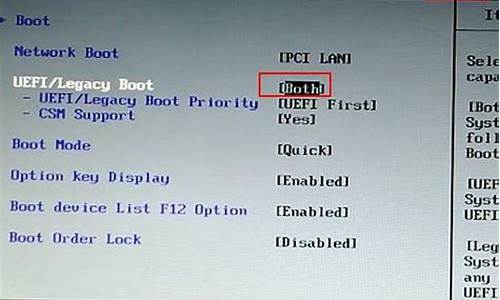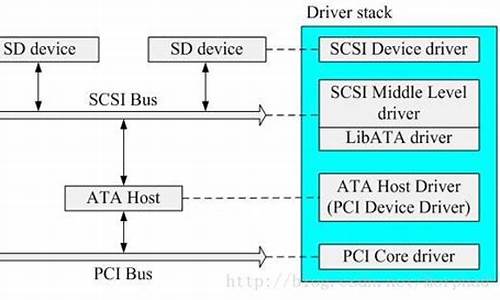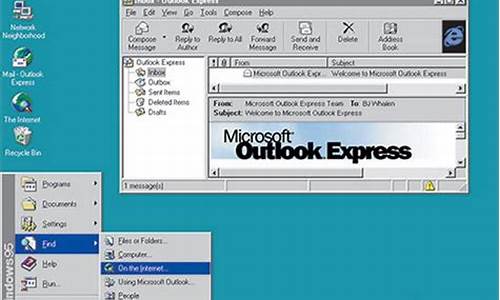
点击电脑左下角的“开始”,然后在打开菜单中选择“控制面板”,打开控制面板程序工具。
控制面板是windows系统大多数程序工具设置的入口,在这里我们要使用的是程序和功能,点击“程序和功能”。
打开程序和功能后,右边的列表默认显示自己安装的软件和系统的补丁程序,在这里可以进行相关卸载删除工作,但是windows系统内置的软件是不会显示在这里的,也不能再这里删除,点击“打开或关闭windows功能”。
点击“打开或关闭windows功能”后,打开windows功能对话框,这里显示所有windows系统的程序功能,在这里可以进行相关的卸载删除工作。
往下?拖动滚动条,找到“媒体功能”,点击前面的加号打开,下面就显示windows media player。
点击?windows media player前面的对勾,取消windows media player的勾选,会弹出如下图所示的提示警告框,不用理会,直接点击“是”。
点击“是”后,回到windows功能中,这时windows media player前面的勾选已经被取消,现在需要点击右下方的“确定”按钮,使设置生效。
让系统改变设置,系统会设置系统还原的还原点等操作,一般这个过程2分钟左右,完成后,对话框会自动关闭。
具体步骤如下:
1、因为WMP是系统自带的,所以它的安装目录是固定的,先找到它。路径是:C盘下的"Program Files”的文件夹。
2、 双击打开WMP文件夹以后,再在该文件夹里找到名为"Windows media player "的文件夹,同样双击打开。
3、找到WMP的应用程序以后,单击将其选中,然后再单击鼠标右键,在右键菜单中选择"属性",然后就会弹出属性对话框。
4、在随后打开的属性对话框里选择“详细信息”标签页,然后就可以看到当前的WMP的版本了。